كنت في منتصف اجتماع مهم عندما أصبح جهاز iPhone الخاص بك – الذي قُمت بتمكين الوضع الصامت عليه قبل الاجتماع – يهتز. انه رقم غير معروف، لذلك ستقوم بالضغط على الزر الأحمر لتجاهله ومواصلة الاستماع إلى المتكلم.

ثم يهتز مرة أخرى، وستتفاعل معه بالضغط مرة أخرى على الزر الأحمر. مرة أخرى، مكالمة أخرى من رقم غير معروف، وتبدأ في التفكير في أن هذه الحالة قد تكون مستعجلة. لذلك، تقوم بطلب الاذن وتخرج من غرفة الاجتماع وتقوم باجراء المكالمة بالخارج.
“مساء الخير يا سيدي“، يقول المتكلم على الجانب الآخر. “أنا من الشركة X، وأود أن أهنئك لأنك قد فزت للتو بعرض خاص! يمكنك شراء هذا الشيء العديم الفائدة بخصم كبير!”
إنها واحدة من تلك المكالمات المزعجة. إنها تبقي تأتي مثل البعوض في الغابات المطيرة. لا يمكننا أن نفعل أي شيء حيال ذلك؟ ببساطة تجاهل كل المكالمات من الأرقام غير المعروفة ليس هو الحل المثالي. قد تكون هناك مكالمات هامة بينها.
كيف تقوم بتصفية المكالمات غير المرغوبة؟ هل هناك أي طريقة للمعرفة مسبقًا أن المكالمات الواردة هي غير مرغوبة؟ هل يمكنك منع المكالمات غير المرغوب فيها؟
دمج فلاتر المكالمات والرسائل غير المرغوبة على iOS
أنت محظوظ ، هناك العديد من الأشخاص الآخرين الذين يشعرون بالانزعاج من المكالمات المزعجة ، والبعض منهم في الواقع لا يفعل شيئا حيال ذلك. إذا بحثت عن تطبيقات “المكالمات غير المرغوبة” في Google Play ، ستجد عددًا من الخيارات التي قد تُساعدك.
شيء واحد يجب أن تلاحظه هو أن هناك فرقا أساسيًا بين نظام Android المنفتح والحديقة المسورة لـ iOS. في حين أن كلا منهما لديه بعض المزايا والعيوب، فنظام iOS تم تقييده لحماية المستخدمين من مخاطر غير معروفة من المطورين غير المسؤولين.
هذا هو السبب في أنه لا يمكن للمستخدمين تثبيت تطبيق قادر على تعديل خيارات نظام iOS الأساسية ونتوقع أن يعمل خارج الصندوق. على الرغم من أن نظام iOS اليوم هو أكثر انفتاحا مما كان عليه من خلال التكامل مع تطبيقات الطرف الثالث، فهو يحتاج الى إذن المستخدمين قبل أن يسمح لأي تطبيق للتدخل في ميزات النظام الأساسية مثل المكالمات الهاتفية.
بعد تثبيت تطبيق Spam Blocker من App Store ، تحتاج إلى السماح بتشغيله من خلال الذهاب إلى “إعدادات -> الهاتف -> حجب المكالمات وتحديد الهوية“. ثم “تمكين” شريط التمرير أمام التطبيق الذي ترغب في استخدامه.

استخدام TrueCaller
في حين أنه يمكنك اختيار أي من تلك التطبيقات، إلا أننا سنقوم باستخدام TrueCaller كمثال. انه مجاني، وهو يعمل بشكل جيد في تحديد المكالمات المزعجة حتى تتمكن من معرفة أي منها لتجاهلها. أو إذا كنت تريد أن تذهب أبعد من ذلك، يمكنك منع الأرقام المزعجة بحيث لا يمكن لها الإتصال بك على هاتفك.
TrueCaller متاح أيضا لأجهزة الأندرويد.
واحدة من الميزات الخاصة لهذا التطبيق هو أن العديد من منافسيه ليس لهم القدرة على تحديد الرقم غير المعروف مباشرة من قائمة المكالمات.
بعد التثبيت والتنشيط، انتقل إلى قائمة المكالمات الخاصة بك وقم باختيار الرقم غير المعروف. ثم اضغط على رمز “مزيد من المعلومات” – حرف “i” داخل الدائرة على يمين أي رقم.
في صفحة المعلومات اضغط على “مشاركة جهة الاتصال” واختر “TrueCaller” من صفحة المشاركة.
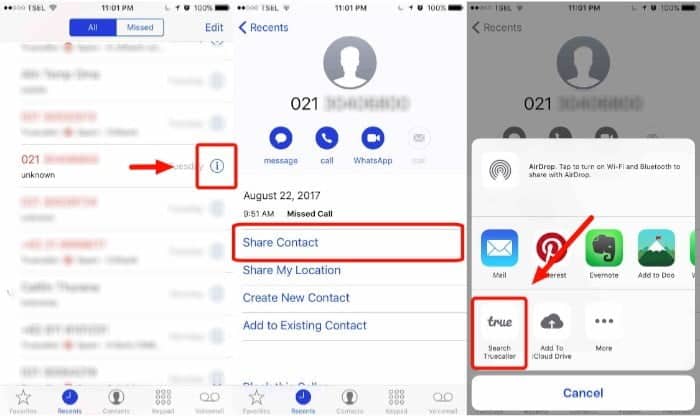
سيتم فتح جهة الاتصال في TrueCaller. إذا كان الرقم مدرجا في قائمة المجتمع لأرقام المكالمات غير المرغوب فيها، فسترى المعلومات هنا. اضغط على زر “عرض الملف الشخصي” لفتح المزيد من التفاصيل. إذا كان هذا الرقم يزعجك، يمكنك الاستفادة من خيار “Block & Report”.
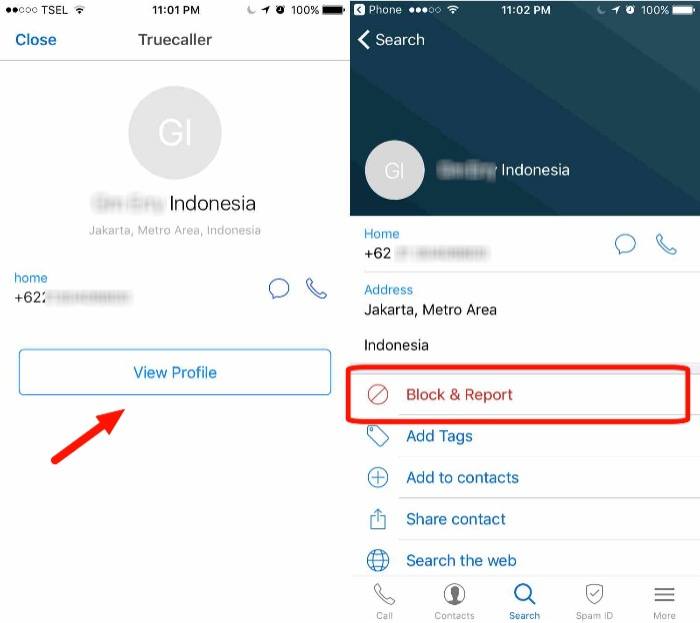
إذا كان الرقم ليس على قائمة المكالمات غير المرغوب فيها حتى الآن، ولكن أنت تعلم من التجربة أنه رقم مزعج، يمكنك أيضا الإبلاغ عنه لإضافته إلى القائمة.
قدرة المستخدم على الإبلاغ عن أي رقم جديد من المكالمات المزعجة يعطي مجتمع TrueCaller قائمة شاملة وتحديث دائم لقائمة المتصلين المزعجين.
فما هو سبب استخدام تطبيق لمنع الاتصالات المزعجة إذا كانت قاعدة البيانات الخاصة به غير مكتملة وقد عفا عليها الزمن؟
للتأكد من أن لديك دائما أحدث قائمة، افتح التطبيق وانقر على الرمز “Spam ID” في الشريط السفلي. ثم اضغط على الزر “Update Now” للحصول على أحدث قائمة.
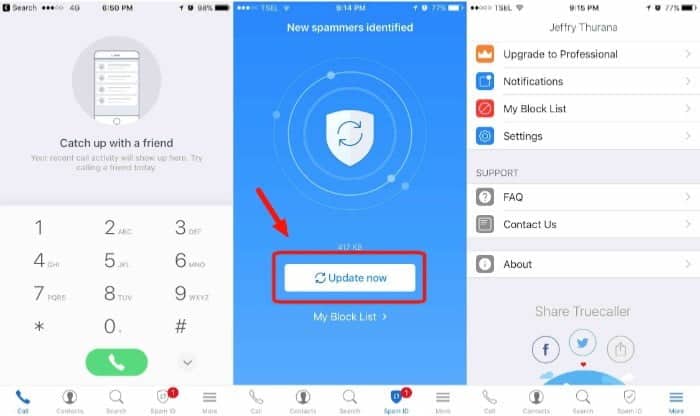
مع TrueCaller وأحدث قائمة من أرقام المكالمات المزعجة، سوف تكون قادرا على تصفية ومنع المكالمات المزعجة دون بذل الكثير من الجهد. حيث إن التطبيق يقوم بتحديد المكالمات الواردة باستخدام قاعدة البيانات الخاصة به.
هل لاحظت أنه لا يوجد شيء أفضل من تطبيق منع المكالمات المزعجة المثالي.
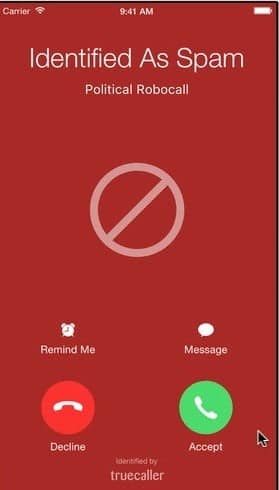
تشغيل “إسكات المتصلين غير المعروفين”
باستخدام iOS 13 ، يمكنك تشغيل “إسكات المتصلين غير المعروفين” لتجنب تلقي مكالمات من أشخاص لا تعرفهم. يؤدي هذا إلى حظر أرقام الهواتف التي لم تتواصل معها أبدًا من قبل وليست محفوظة لديك في قائمة جهات الاتصال. إذا كنت قد تواصلت عبر الرسائل النصية من قبل مع شخص ما يستخدم رقم هاتفه، أو إذا شارك شخص ما رقم هاتفه معك في رسالة بريد إلكتروني، فسيتم إجراء مكالمة هاتفية من هذا الرقم.
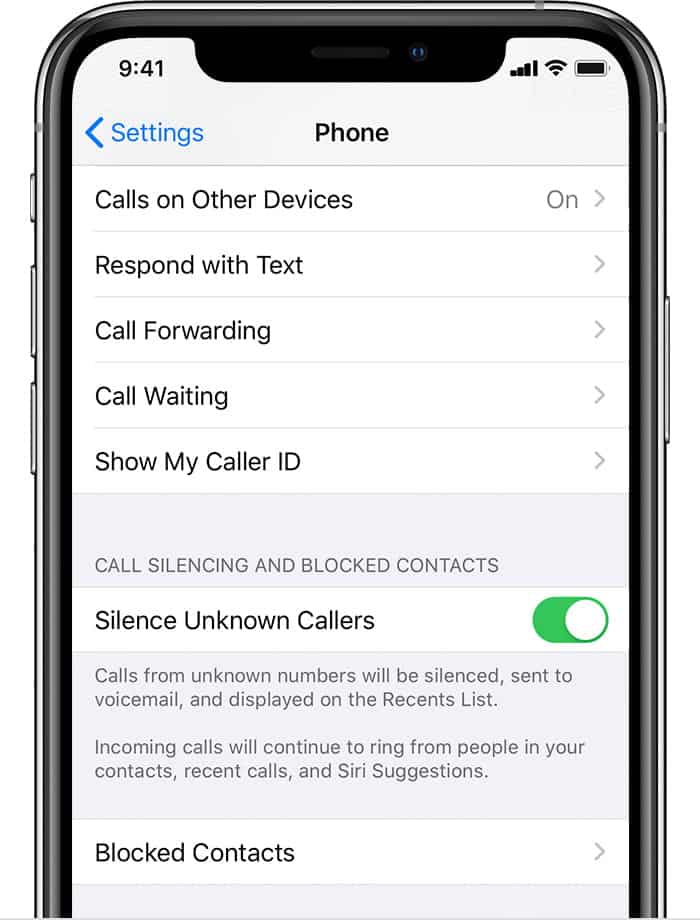
لتشغيل “إسكات المتصلين غير المعروفين”، انتقل إلى "الإعدادات" > "الهاتف"، ثم قم بالتمرير لأسفل، ثم اختر “إسكات المتصلين غير المعروفين“. يتم تحويل الجهاز إلى الوضع الصامت عند تلقي مكالمات من أرقام غير معروفة وتُرسل إلى بريدك الصوتي، وتظهر في قائمة المكالمات الحديثة.
سيتم إجراء المكالمات الواردة من أشخاص محفوظين في قائمة جهات الاتصال لديك، وقائمة المكالمات الحديثة، ومن “اقتراحات Siri” لإعلامك بمن يتصل بناءً على أرقام الهواتف المدرجة في رسائل البريد الإلكتروني أو الرسائل النصية.
إذا أُجريت مكالمة طوارئ، فسيتم تعطيل “المتصلين غير المعروفين” مؤقتًا لمدة 24 ساعة للسماح بإمكانية الوصول إلى iPhone.
قبل تشغيل “إسكات المتصلين غير المعروفين“، تأكد من حفظ جهات الاتصال المهمة وإلا فقد تفوتك مكالمة هاتفية لا تريدها أن تفوتك. سيستمر إرسال المكالمات إلى البريد الصوتي وستظهر في قائمة المكالمات الحديثة، لكن لن تتلقى إشعارًا عند تلقي المكالمة.
هل لديك مشاكل مع المكالمات المزعجة؟ ما رأيك في استخدام تطبيق لمنع المكالمات المزعجة؟ شارك أفكارك باستخدام التعليقات أدناه.







